使用 [纸张节约复印] 键
 |
|
可以使用 <2合1>/<4合1> 将多个文档复印到一张纸上,使用 <双面> 则可将文档复印到一页的两面。与单独使用这些功能相比,通过使用将这些功能进行组合的
 ,可以让节约纸张变得更加容易。 ,可以让节约纸张变得更加容易。 |
|
注释
|
|
对于某些纸张尺寸和类型,双面 <纸张节约复印> 设置可能无法使用。 纸张
使用 <纸张节约复印> 将自动降低复印倍率(复印倍率显示在画面上)。在按
 之前可以增加或进一步降低复印倍率,但如果增加倍率,文档的边缘可能复印不到。 之前可以增加或进一步降低复印倍率,但如果增加倍率,文档的边缘可能复印不到。当使用 <消除黑框>、<双面>、<2合1>/<4合1> 或 <ID卡复印> 时,<纸张节约复印> 无法使用。
当将多个文档复印到一页上时,在复印的图像上可能会创建出页边距。
|



 选择纸张节约复印设置
选择纸张节约复印设置

 在 <扫描尺寸> 画面上选择文档尺寸
在 <扫描尺寸> 画面上选择文档尺寸

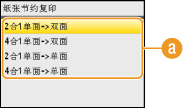
 纸张节约复印设置
纸张节约复印设置
选择四个设置组合之一。
|
原稿(纵向)
|
复印
|
|
|
<2合1单面->双面>
(仅适用于 MF8580Cdw / MF8550Cdn) |
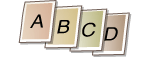 |
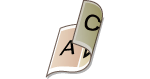 |
|
<4合1单面->双面>
(仅适用于 MF8580Cdw / MF8550Cdn) |
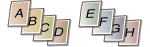 |
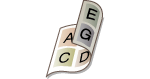 |
|
<2合1单面->单面>
|
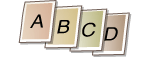 |
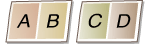 |
|
<4合1单面->单面>
|
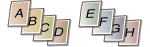 |
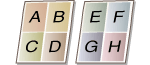 |